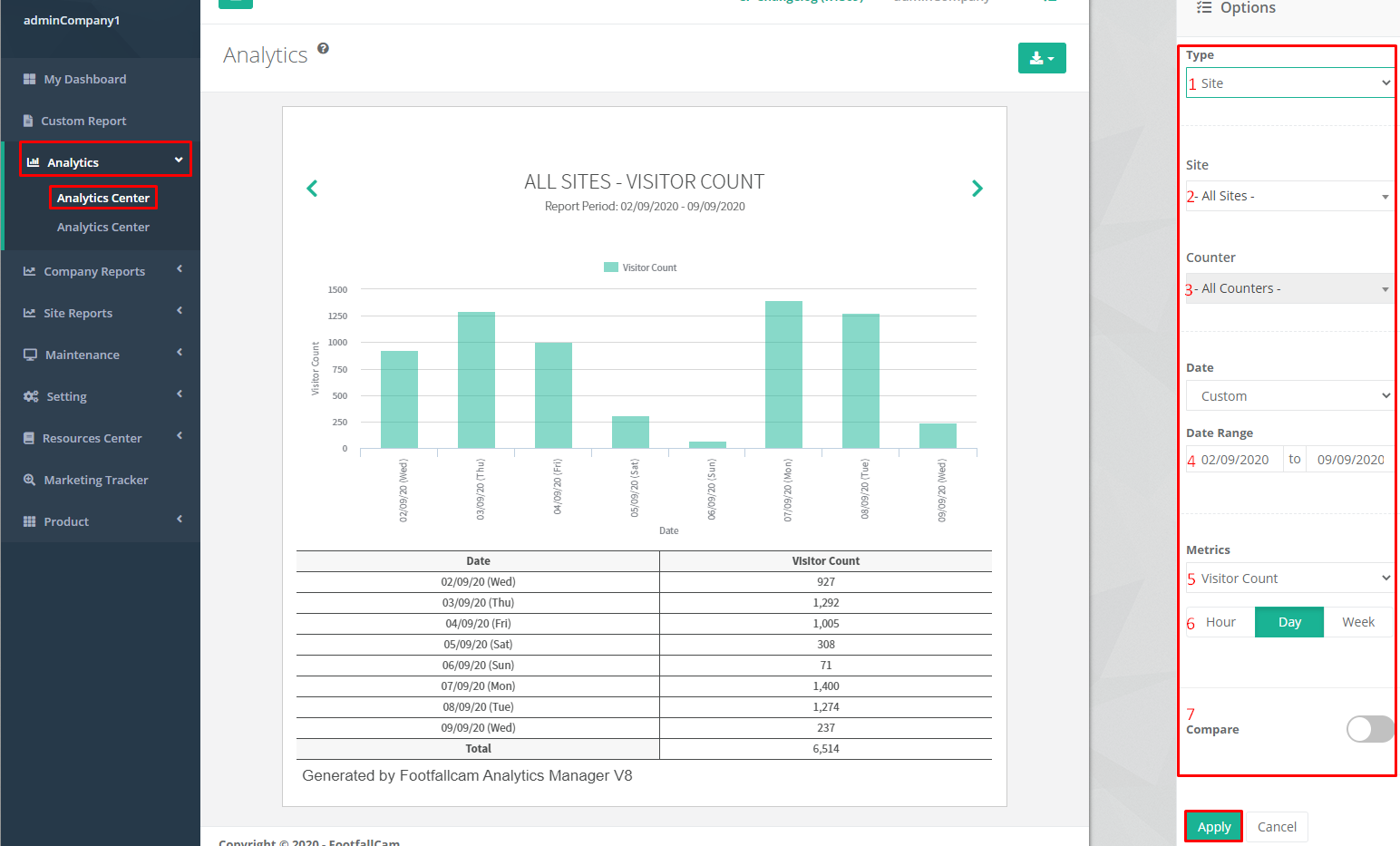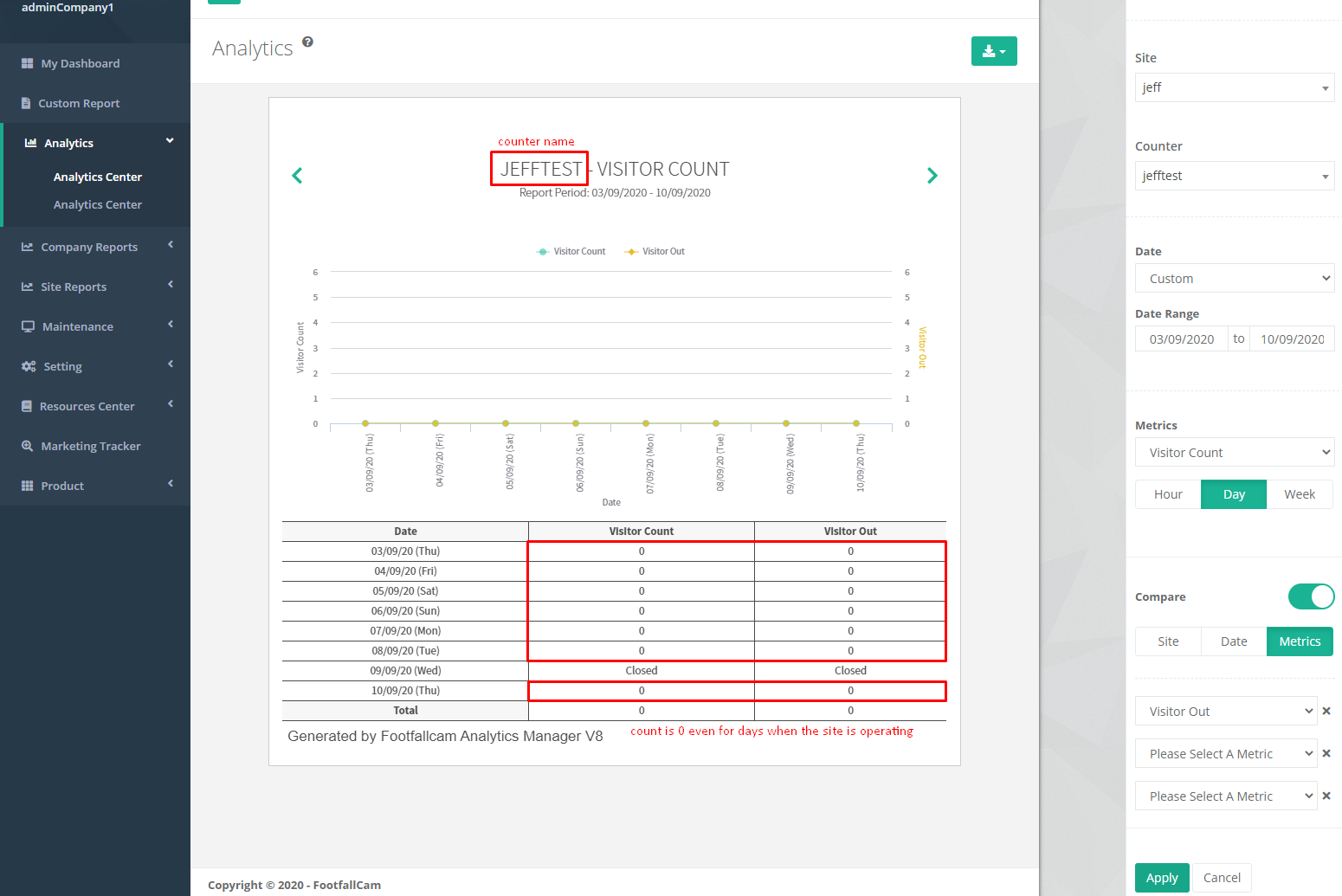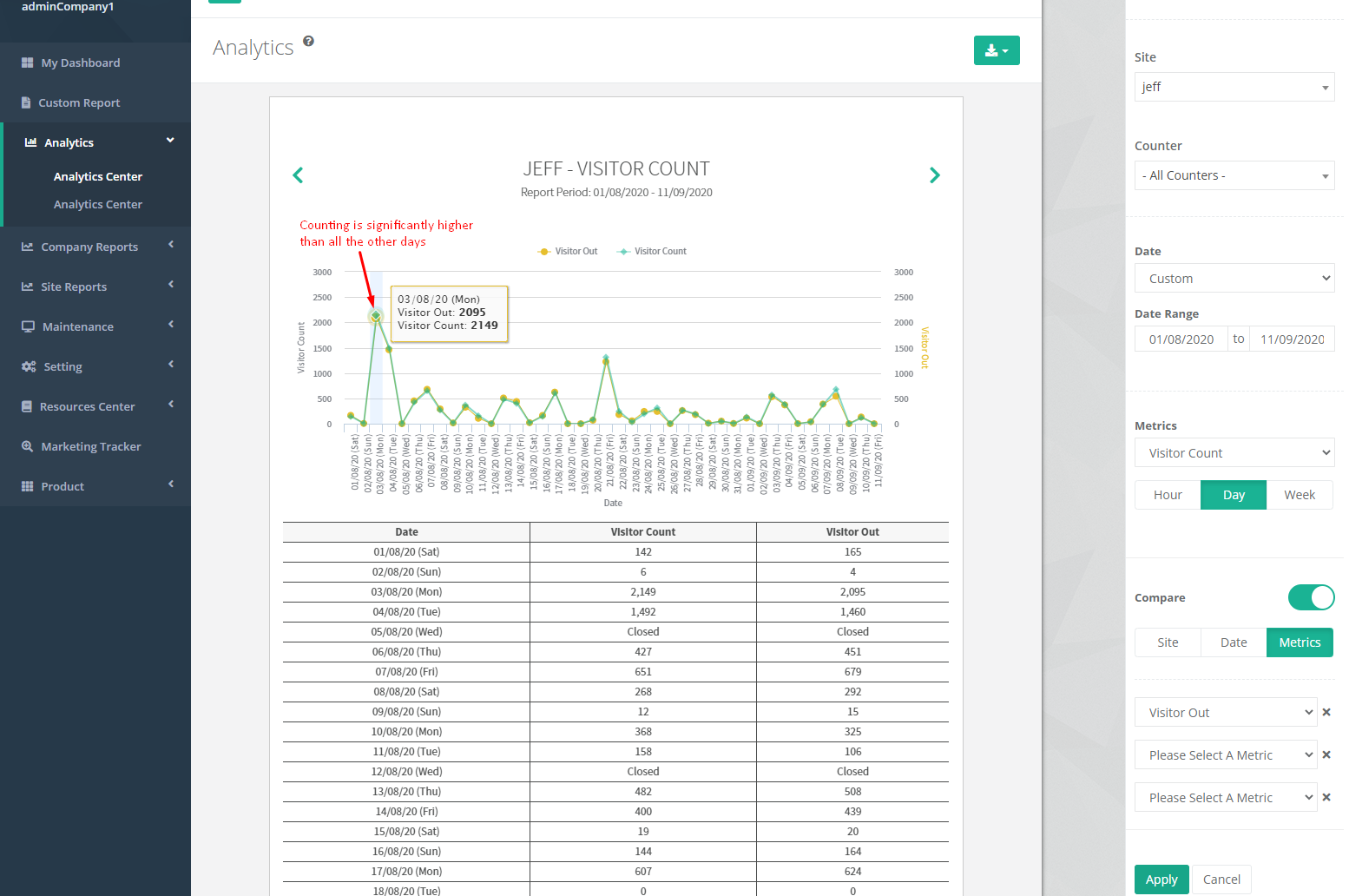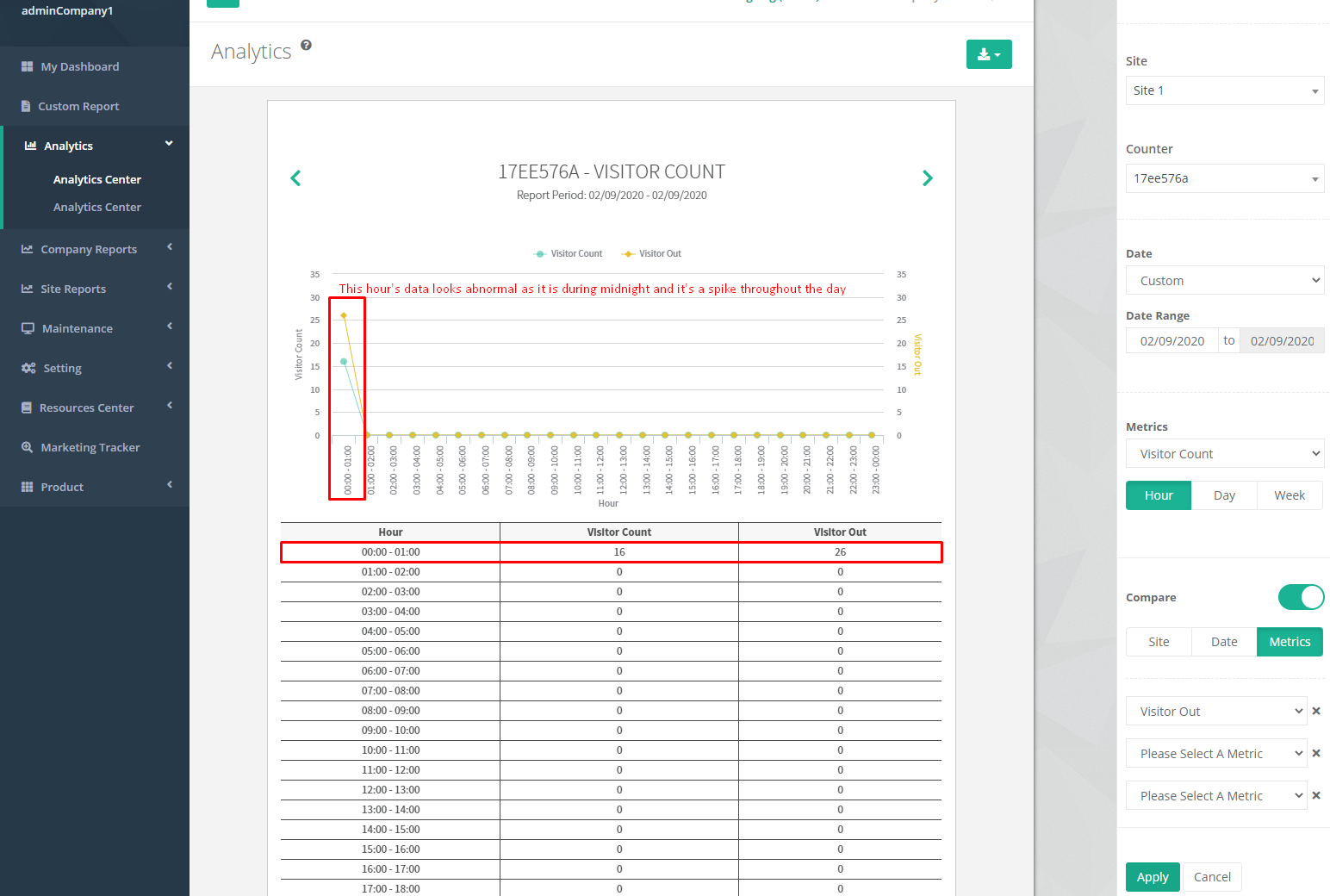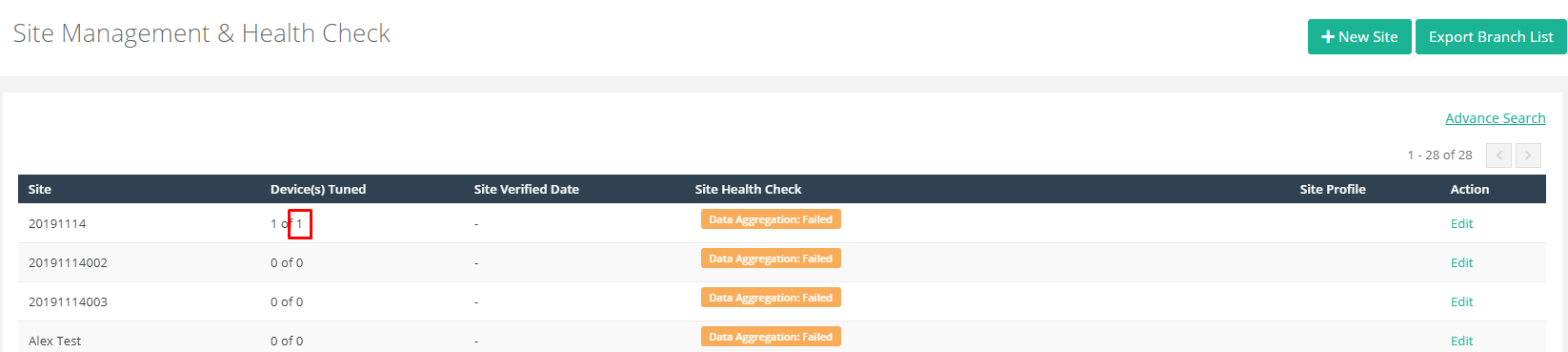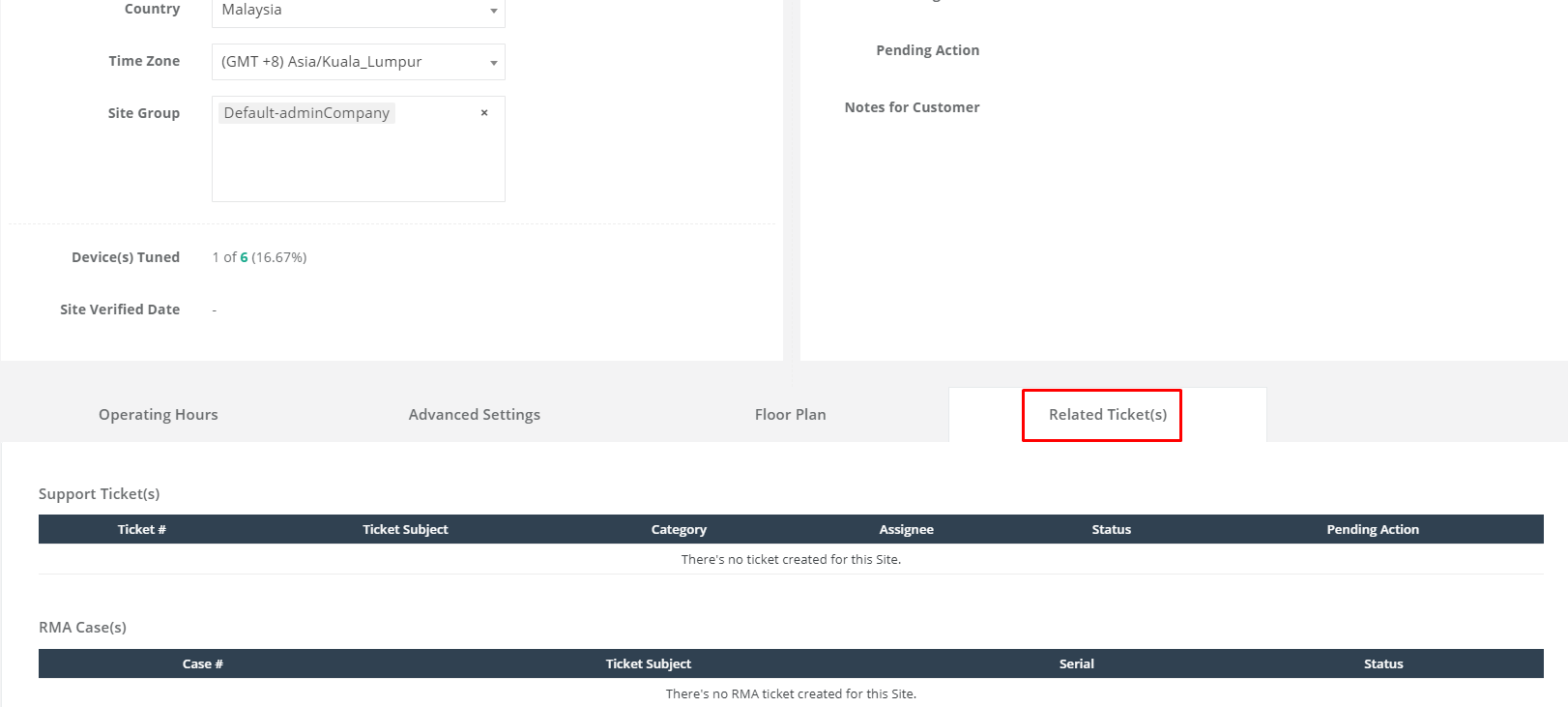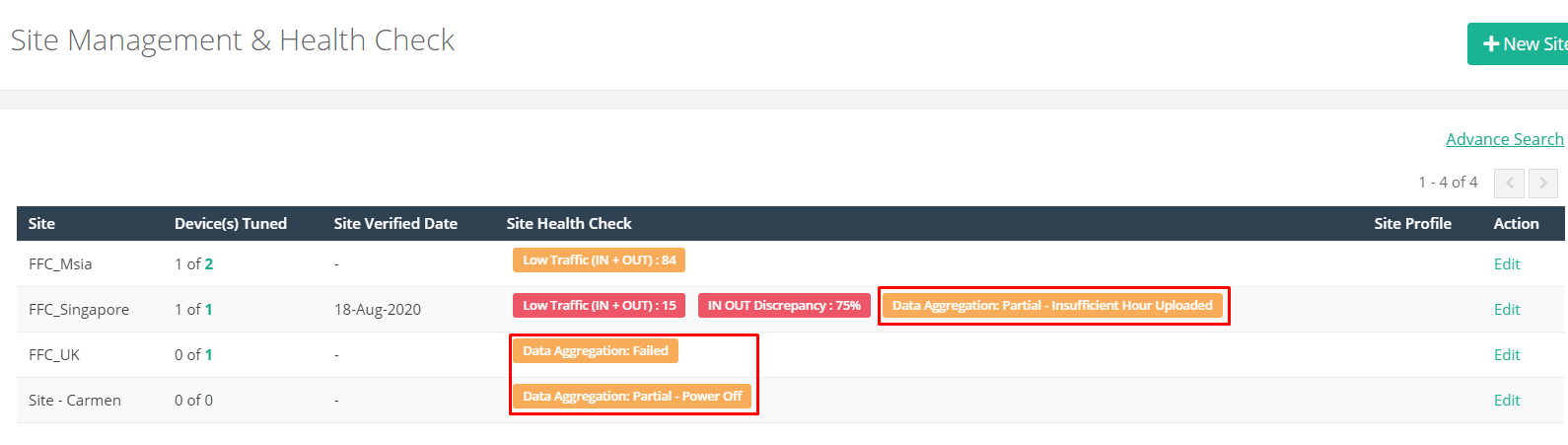Depois que o dispositivo FootfallCam for instalado, os dados de contagem de vídeo e de contagem de Wi-Fi serão carregados para o banco de dados central para posterior processamento analítico pelo sistema de inteligência de negócios do usuário, desde que não haja nenhum problema relacionado à verificação de integridade do dispositivo (consulte Capítulo 8: Verificação da integridade do dispositivo e solução de problemas) para todos os dispositivos do local.
Espera-se que os usuários monitorem os dados de vídeo (contagem de visitante / visitante de saída) e dados de Wi-Fi (tráfego externo / duração da visita) a partir do centro de análise. Se os usuários encontrarem qualquer problema de dados, espera-se que façam o diagnóstico básico usando Gerenciamento do local e verificação de saúde página e Relatório de integridade de dados antes de enviá-lo para o FootfallCam. Informações detalhadas são explicadas em cada uma das seções a seguir.
9.1 Monitoramento de Dados
Os usuários devem monitorar os dados do site por meio de Centro de Análise. Para acessar os dados do site usando o Analytics Center, siga as etapas abaixo:
PASSO 1 - Logar em FootfallCam Analytic Manager V9 ™.
PASSO 2 - Clique em Analítico> Centro de Análise para acessar a página Analytics.
PASSO 3 - Conclua o processo inserindo todos os campos obrigatórios e clique em Aplicar botão.
| item | Descrição |
| 1. Tipo | Selecione o tipo de dado desejado. |
| 2. Local | Selecione o site que deve ser monitorado. |
| 3. Contador | Selecione o dispositivo específico que deve ser monitorado. (opcional) |
| 4. Período | Selecione o intervalo de datas.(Informações: O intervalo de datas selecionado será aplicado no Dados Disputas de Comerciais.) |
| 5. Métrico | Selecione as métricas. |
| 6. Hora / dia / semana | Os dados podem ser visualizados por hora, diária ou semanal. |
| 7. Comparar | O botão Comparar permite que o usuário selecione vários Site / Contador / Data / Métricas para fins de comparação. |
Quando os usuários estão monitorando os dados do site, existem vários problemas de dados possíveis que os usuários podem encontrar. Eles estão listados abaixo e suas explicações detalhadas estão nas seguintes seções:
9.1.1 Dados ausentes
Do Analytics Center, os usuários podem encontrar problemas de dados ausentes. Os dados podem estar ausentes durante certas horas do dia até um dia inteiro, alguns dias ou até mais. Os usuários podem determinar desde quando o problema de dados ausentes ocorre, estendendo o intervalo de datas para visualização.
Exemplo de dados ausentes:
O problema de falta de dados pode estar acontecendo no nível do site ou no nível do dispositivo, que podem ter diferentes causas para cada um.
Algumas das causas comuns de local os dados ausentes de nível são os seguintes:
- Nenhum dispositivo está alocado para o site
- O site não está operando
- O horário de funcionamento do site foi definido incorretamente
- A agregação de dados do site falhou
- Todos os dispositivos do site foram desativados
- Todos os dispositivos do site estão offline no momento
- Todos os dispositivos do local foram desligados durante um determinado período
- O estágio de auditoria de precisão de todos os dispositivos no local não está 'nº 3 ajustado' ou 'nº 4 concluído'
- O uso de dispositivos no site está configurado incorretamente
- Nenhum dispositivo no local é escolhido com o uso de 'Entrada do Local'
- Todos os dispositivos no local foram reposicionados
- As linhas de rastreamento de todos os dispositivos no local foram alteradas sem autorização
Algumas das causas comuns de dispositivo os dados ausentes de nível são os seguintes:
- O dispositivo está atualmente offline
- O dispositivo agora está online, mas foi desligado anteriormente
- O dispositivo não está com o estágio de auditoria de precisão '# 3 ajustado' ou '# 4 concluído'
- O layout da loja foi alterado ou o dispositivo foi reposicionado após o dispositivo ser ajustado ou certificado e a zona de rastreamento não caber mais
- O ambiente está muito escuro para o dispositivo contar
- As linhas de rastreamento são alteradas sem autorização
- Falha na agregação de dados diários do dispositivo
- Dispositivo está com defeito
Para determinar a causa do problema de dados ausentes, execute as etapas de solução de problemas para dados de contagem como em 9.2.1.1 Dados de contagem em falta (IN OUT) ou dados de Wi-Fi como em 9.2.1.2 Dados Wi-Fi ausentes.
9.1.2 Dados anormais / pico
Ao verificar os dados, os usuários também podem encontrar tendências de dados anormais ou problemas de pico. Pode estar acontecendo em um determinado dia ou em uma determinada hora todos os dias.
Listadas abaixo estão algumas causas comuns de dados anormais / problema de pico:
para um Online e estágio de auditoria de precisão é '# 4 concluído' dispositivo:
- Um ou mais dispositivos estão offline / desligados
- O layout da loja foi alterado após o dispositivo ser verificado e a zona de rastreamento não cabe mais
- Fechamento antecipado da loja em que a porta provoca ruído quando está na zona de rastreamento quando está fechada
- Uma mudança repentina de luz, pode ser ligada quando o ambiente está escuro ou pode ser desencadeada por um flash de reflexo da luz solar também
- Equipe reabastecendo enquanto empurra um carrinho com mercadorias altas nas linhas de rastreamento
Compare os dados após redefinir o Intervalo de dados para uma data mais longa para ter uma visão mais clara da tendência dos dados. Se um dispositivo estiver configurado corretamente do lado do usuário, online e verificado, mas dados / picos anormais forem observados durante o horário de funcionamento, envie um tíquete de suporte para FootfallCam em relação a este problema de dados anormais, pois isso pode ser devido a diferentes causas e requer investigação.
(Info: Para mais informações sobre Levantando um tíquete de suporte, consulte 24.3 Levantando um Problema.)
9.1.3 Contagem excessiva / insuficiente
Pode haver momentos em que os usuários percebam que a contagem mostrada é obviamente muito maior / menor do que a contagem real na loja. Várias causas podem levar a isso, por exemplo:
- Um ou mais dispositivos estão offline / desligados
- Um ou mais dispositivos estão com problemas de verificação de integridade
- Os dispositivos não concluíram a auditoria de precisão
- O uso de 'Entrada do Site' para dispositivo (s) está configurado incorretamente pelos usuários
- A visualização ao vivo do (s) dispositivo (s) está bloqueada
- As zonas de rastreamento são sobrepostas, pois nenhuma planta baixa é fornecida
- O site não está totalmente coberto com dispositivos FootfallCam
Quando os usuários encontrarem esse problema, execute as etapas básicas de diagnóstico em
9.2 Diagnóstico básico de problemas de dados
9.2.1 Dados ausentes
Dados ausentes podem acontecer tanto na contagem de dados quanto nos dados de Wi-Fi. Execute as etapas básicas de diagnóstico antes de levar o problema ao FootfallCam.
9.2.1.1 Dados de contagem em falta (IN OUT)
PASSO 1 - Certifique-se de que o (s) dispositivo (s) foram alocados com sucesso para o respectivo local verificando Gerenciamento do local e verificação de saúde Disputas de Comerciais.
Se não houver nenhum, prossiga com as etapas em 4.1 Adicionando Novo Dispositivo e certifique-se de que o (s) dispositivo (s) em uso está (ão) ativo (s) e o diagnóstico termina aqui. O problema de dados ausentes não é genuíno.
PASSO 2 - Certifique-se de que o horário de funcionamento do local está configurado corretamente (consulte 3.3.2.1 Configuração da hora de operação para detalhes). Se estiver errado, reconfigure e o diagnóstico termina aqui. O problema de dados ausentes não é genuíno.
PASSO 3 - Certifique-se de que todos os dispositivos no local estão devidamente configurados com o uso (consulte 4.2.3 Identificação de Uso Para maiores informações). Se nenhum dos dispositivos for escolhido com 'Contagem de passos' (e 'Entrada do local' se os dados do local estiverem faltando), escolha o uso para os dispositivos relacionados e o diagnóstico termina aqui. O problema de dados ausentes não é genuíno.
PASSO 4 - Certifique-se de que todos os dispositivos ativos no local estão com o estágio de auditoria de precisão de 'Nº 3 Ajustado' ou 'Nº 4 Concluído' (consulte 7.1.1 Estágios de auditoria de precisão Para maiores informações). Se o (s) dispositivo (s) ativo (s) no site não estiverem com os dois estágios, verifique se há algum tíquete relacionado ao site. Isso pode ser feito clicando em 'Editar' para o site de interesse e ser redirecionado para a página de detalhes do site, navegue até a guia 'Ticket (s) relacionado (s)' na parte inferior.
Se um tíquete de suporte foi levantado previamente informando a causa sobre o motivo pelo qual a auditoria de precisão não foi concluída, faça o acompanhamento com FootfallCam sobre isso. Os usuários podem enviar outro tíquete de suporte ao FootfallCam sobre o problema se o tíquete anterior tiver sido fechado. Com isso, o diagnóstico termina aqui. O problema de dados ausentes não é genuíno.
PASSO 5 - Certifique-se de que todos os dispositivos no local não tenham problemas declarados em Capítulo 8: Verificação da integridade do dispositivo e solução de problemas. Se houver algum, siga as etapas indicadas no Capítulo 8 e o diagnóstico termina aqui. O problema de dados ausentes não é genuíno.
PASSO 6 - Verifique se há alguma tag relacionada à agregação de dados de Gerenciamento do local e verificação de saúde Disputas de Comerciais.
Se houver, termine o diagnóstico aqui e prossiga com 9.2.4 Resolução de problemas de agregação de dados.
PASSO 7 - Verifique a exibição ao vivo do (s) dispositivo (s) (consulte 7.3.1.1 Verificação do L: ive View para obter mais informações) para ver se há algum dos seguintes problemas:
- Visualização ao vivo bloqueada - siga o plano de ação declarado em 7.3.2 Restrições que afetam a precisão da contagem para Visualização ao vivo bloqueada e o problema de falta de dados não é genuíno
- Visualização ao vivo muito escura - siga o plano de ação indicado em 7.3.2 Restrições que afetam a precisão da contagem para Ambiente Escuro e o problema de falta de dados não é genuíno
- A visualização ao vivo está embaçada - siga o plano de ação declarado em 7.3.2 Restrições que afetam a precisão da contagem para Lente Desfocada
- A exibição ao vivo está cobrindo uma escada / declive - siga o plano de ação indicado em 7.3.2 Restrições que afetam a precisão da contagem para Escada / caminho inclinado / instalado em um ângulo inclinado e o problema de falta de dados não é genuíno
- A visualização ao vivo está inclinada - siga o plano de ação declarado em 7.3.2 Restrições que afetam a precisão da contagem para Escada / caminho inclinado / instalado em um ângulo inclinado e o problema de falta de dados não é genuíno
- A entrada coberta está bloqueada - nenhuma ação é necessária e o problema de dados ausentes não é genuíno
- A zona de rastreamento não está cobrindo o caminho de caminhada dos visitantes - solicite um tíquete ao FootfallCam sobre esse problema com a série do dispositivo
- Falta a linha IN OUT - envie um tíquete ao FootfallCam sobre este problema com o número de série do dispositivo
PASSO 8 - Se nenhuma das possíveis causas declaradas anteriormente estiver relacionada, os usuários devem solicitar um tíquete de suporte ao FootfallCam preenchendo as seguintes informações para que a verificação possa ser feita com mais eficiência:
- Assunto do tíquete: Dados IN OUT ausentes
- Categoria: problema de dados ausentes
- Quando isso acontece ?: [indique a data de início do problema]
- Comentário: Solução de problemas básica feita nas configurações do dispositivo, verificação de integridade do dispositivo e exibição ao vivo. Nenhum problema foi encontrado, mas os dados do site / dispositivo estão faltando. [outros comentários, se houver]
- Anexo: captura de tela do diagnóstico relacionado (opcional)
(Info: Para mais informações sobre Levantando um tíquete de suporte, consulte 24.3 Levantando um Problema.)
9.2.1.2 Dados Wi-Fi ausentes
PASSO 1 - Certifique-se de que o (s) dispositivo (s) foram alocados com sucesso para o respectivo local verificando Gerenciamento do local e verificação de saúde Disputas de Comerciais.
Se não houver nenhum, prossiga com as etapas em 4.1 Adicionando Novo Dispositivo e certifique-se de que o (s) dispositivo (s) em uso está (ão) ativo (s) e o diagnóstico termina aqui. O problema de dados ausentes não é genuíno.
PASSO 2 - Certifique-se de que todos os dispositivos no local estão devidamente configurados com o uso (consulte 4.2.3 Identificação de Uso Para maiores informações). Se nenhum dos dispositivos for escolhido com 'Contagem de Wi-Fi', escolha o uso para os dispositivos relacionados e o diagnóstico termina aqui. O problema de dados ausentes não é genuíno.
PASSO 3 - Verifique se existe algum ticket relacionado ao site. Isso pode ser feito clicando em 'Editar' para o site de interesse e ser redirecionado para a página de detalhes do site, navegue até a guia 'Ticket (s) relacionado (s)' na parte inferior.
Se o tíquete de suporte foi levantado anteriormente relacionado ao problema de contagem de Wi-Fi, acompanhe com o FootfallCam sobre isso. Os usuários podem enviar outro tíquete de suporte ao FootfallCam sobre o problema se o tíquete anterior tiver sido fechado. Com isso, o diagnóstico termina aqui.
PASSO 4 - Certifique-se de que todos os dispositivos no local não tenham problemas declarados em Capítulo 8: Verificação da integridade do dispositivo e solução de problemas. Se houver algum, siga as etapas indicadas no Capítulo 8 e o diagnóstico termina aqui. O problema de dados ausentes não é genuíno.
PASSO 5 - Se nenhuma das possíveis causas declaradas anteriormente estiver relacionada, os usuários devem solicitar um tíquete de suporte ao FootfallCam preenchendo as seguintes informações para que a verificação possa ser feita com mais eficiência:
- Assunto do tíquete: Dados de Wi-Fi ausentes
- Categoria: problema de dados ausentes
- Quando isso acontece ?: [indique a data de início do problema]
- Comentário: Solução de problemas básica feita nas configurações do dispositivo e verificação de integridade do dispositivo. Nenhum problema foi encontrado, mas os dados do site / dispositivo estão faltando. [outros comentários, se houver]
- Anexo: captura de tela do diagnóstico relacionado (opcional)
(Info: Para mais informações sobre Levantando um tíquete de suporte, consulte 24.3 Levantando um Problema.)
9.2.2 Dados anormais / pico
O problema de dados / pico anormais pode acontecer tanto na contagem de dados quanto nos dados de Wi-Fi. Execute as etapas básicas de diagnóstico antes de levar o problema ao FootfallCam.
9.2.2.1 Dados anormais / pico para dados de contagem (IN OUT)
PASSO 1 - Certifique-se de que todos os dispositivos no local estão devidamente configurados com o uso (consulte 4.2.3 Identificação de Uso Para maiores informações). Se algum dispositivo não for escolhido com 'Contagem de pegadas', mas sim, escolha o uso para os dispositivos relacionados e o diagnóstico termina aqui. O problema de dados / pico anormais não é genuíno.
PASSO 2 - Certifique-se de que o horário de funcionamento do local está configurado corretamente (consulte 3.3.2.1 Configuração da hora de operação para detalhes). Se estiver errado, reconfigure e o diagnóstico termina aqui. O problema de dados / pico anormais não é genuíno.
PASSO 3 - Certifique-se de que todos os dispositivos ativos no local estão com o estágio de auditoria de precisão de 'Nº 3 Ajustado' ou 'Nº 4 Concluído' (consulte 7.1.1 Estágios de auditoria de precisão Para maiores informações). Se o (s) dispositivo (s) ativo (s) no site não estiverem com os dois estágios, verifique se há algum tíquete relacionado ao site. Isso pode ser feito clicando em 'Editar' para o site de interesse e ser redirecionado para a página de detalhes do site, navegue até a guia 'Ticket (s) relacionado (s)' na parte inferior.
Se um tíquete de suporte foi levantado previamente informando a causa sobre o motivo pelo qual a auditoria de precisão não foi concluída, faça o acompanhamento com o FootfallCam sobre isso. Os usuários podem enviar outro tíquete de suporte ao FootfallCam sobre o problema, se o tíquete anterior foi fechado. Com isso, o diagnóstico termina aqui. O problema de dados / pico anormais não é genuíno.
PASSO 4 - Certifique-se de que todos os dispositivos no local não tenham problemas declarados em Capítulo 8: Verificação da integridade do dispositivo e solução de problemas. Se houver algum, siga as etapas indicadas no Capítulo 8 e o diagnóstico termina aqui. O problema de dados / pico anormais não é genuíno.
PASSO 5 - Verifique se há alguma tag relacionada à agregação de dados de Gerenciamento do local e verificação de saúde Disputas de Comerciais.
Se houver, termine o diagnóstico aqui e prossiga com 9.2.4 Resolução de problemas de agregação de dados.
PASSO 6 - Verifique se há alguma tag 'IN OUT Discrepancy' de Gerenciamento do local e verificação de saúde Disputas de Comerciais.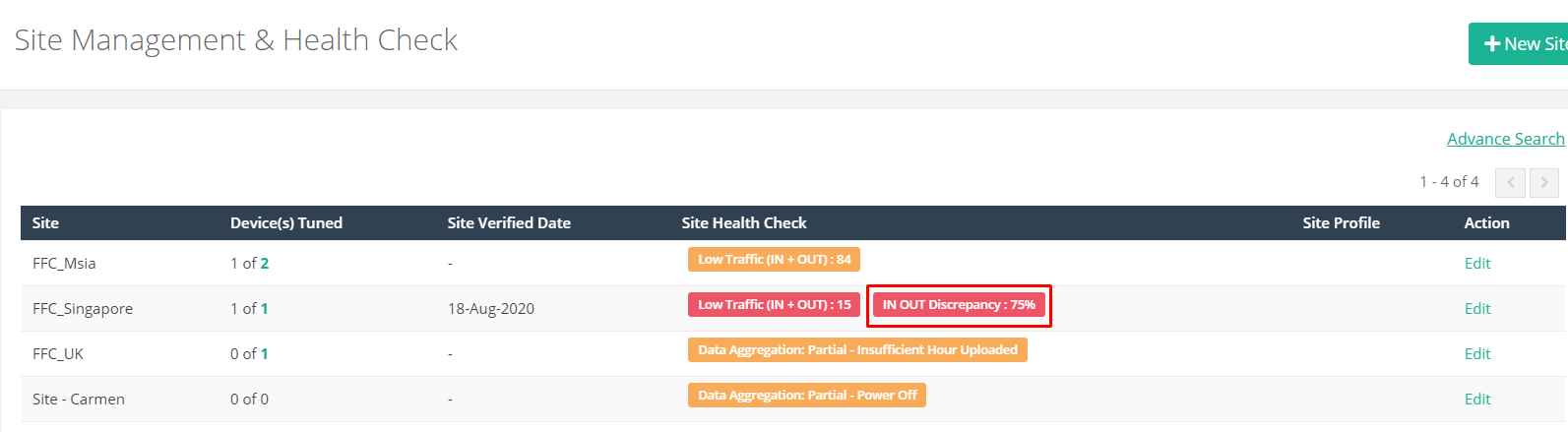
Se houver, termine o diagnóstico aqui e prossiga com 9.2.5 Resolução de problemas de discrepância IN OUT.
PASSO 7 - Verifique a exibição ao vivo do (s) dispositivo (s) (consulte 7.3.1.1 Verificação do L: ive View para obter mais informações) para ver se há algum dos seguintes problemas:
- Visualização ao vivo bloqueada - siga o plano de ação declarado em 7.3.2 Restrições que afetam a precisão da contagem para Visualização ao vivo bloqueada e o problema de dados / pico anormais não é genuíno
- Visualização ao vivo muito escura - siga o plano de ação indicado em 7.3.2 Restrições que afetam a precisão da contagem para Ambiente Escuro e o problema de dados / pico anormais não é genuíno
- A visualização ao vivo está embaçada - siga o plano de ação declarado em 7.3.2 Restrições que afetam a precisão da contagem para Lente Desfocada e o problema de dados / pico anormais não é genuíno
- A entrada coberta está bloqueada - nenhuma ação é necessária e o problema de dados / pico anormais não é genuíno
- A zona de rastreamento não cobre as trilhas de caminhada dos visitantes - solicite um tíquete ao FootfallCam sobre esse problema com o número de série do dispositivo
- Falta a linha IN OUT - envie um tíquete ao FootfallCam sobre este problema com o número de série do dispositivo
PASSO 8 - Se nenhuma das possíveis causas declaradas anteriormente estiver relacionada, os usuários devem solicitar um tíquete de suporte ao FootfallCam preenchendo as seguintes informações para que a verificação possa ser feita com mais eficiência:
- Assunto do tíquete: Dados anormais / pico na contagem de dados
- Categoria: problemas de precisão de dados de footfall
- Quando isso acontece ?: [indique a data de início do problema]
- Comentário: Solução de problemas básica feita nas configurações do dispositivo, verificação de integridade do dispositivo e exibição ao vivo. Nenhum problema foi encontrado, mas os dados do site / dispositivo são imprecisos, especialmente nas horas [horas de emissão]. [outros comentários, se houver]
- Anexo: captura de tela do diagnóstico relacionado (opcional)
(Info: Para mais informações sobre Levantando um tíquete de suporte, consulte 24.3 Levantando um Problema.)
9.2.2.1 Dados anormais / pico de dados Wi-Fi
PASSO 1 - Certifique-se de que todos os dispositivos no local estão devidamente configurados com o uso (consulte 4.2.3 Identificação de Uso Para maiores informações). Se nenhum dos dispositivos for escolhido com 'Contagem de Wi-Fi', escolha o uso para os dispositivos relacionados e o diagnóstico termina aqui. O problema de dados / pico anormais não é genuíno.
PASSO 2 - Verifique se existe algum ticket relacionado ao site. Isso pode ser feito clicando em 'Editar' para o site de interesse e ser redirecionado para a página de detalhes do site, navegue até a guia 'Ticket (s) relacionado (s)' na parte inferior.
Se o tíquete de suporte foi levantado anteriormente relacionado ao problema de contagem de Wi-Fi, acompanhe com o FootfallCam sobre isso. Os usuários podem enviar outro tíquete de suporte ao FootfallCam sobre o problema se o tíquete anterior tiver sido fechado. Com isso, o diagnóstico termina aqui.
PASSO 3 - Certifique-se de que todos os dispositivos no local não tenham problemas declarados em Capítulo 8: Verificação da integridade do dispositivo e solução de problemas. Se houver algum, siga as etapas indicadas no Capítulo 8 e o diagnóstico termina aqui. O problema de dados / pico anormais não é genuíno.
PASSO 4 - Se nenhuma das possíveis causas declaradas anteriormente estiver relacionada, os usuários devem solicitar um tíquete de suporte ao FootfallCam preenchendo as seguintes informações para que a verificação possa ser feita com mais eficiência:
- Assunto do tíquete: dados de Wi-Fi anormais / picos nos dados de Wi-Fi
- Categoria: problemas de precisão de dados de footfall
- Quando isso acontece ?: [indique a data de início do problema]
- Comentário: Solução de problemas básica feita nas configurações do dispositivo e verificação de integridade do dispositivo. Nenhum problema foi encontrado, mas os dados do site / dispositivo estão anormais / apresentando pico. [horas de preocupação (especialmente para picos), se houver] [outros comentários, se houver]
- Anexo: captura de tela do diagnóstico relacionado (opcional)
(Info: Para mais informações sobre Levantando um tíquete de suporte, consulte 24.3 Levantando um Problema.)
9.2.3 Contagem excessiva / insuficiente para dados de contagem
PASSO 1 - Certifique-se de que todos os dispositivos foram alocados com sucesso para o respectivo local, verificando de Gerenciamento do local e verificação de saúde Disputas de Comerciais.
Se nem todos os dispositivos estiverem alocados, prossiga com as etapas em 4.1 Adicionando Novo Dispositivo e certifique-se de que o (s) dispositivo (s) em uso estejam ativos e o diagnóstico termine aqui. O problema de dados de contagem excessiva / insuficiente não é genuíno.
PASSO 2 - Certifique-se de que o horário de funcionamento do local está configurado corretamente (consulte 3.3.2.1 Configuração da hora de operação para detalhes). Se estiver errado, reconfigure e o diagnóstico termina aqui. O problema de dados de contagem excessiva / insuficiente não é genuíno.
PASSO 3 - Certifique-se de que todos os dispositivos no local estão devidamente configurados com o uso (consulte 4.2.3 Identificação de Uso Para maiores informações). Se algum dos dispositivos não for escolhido com 'Contagem de pegadas' (e 'Entrada do local' se os dados do local estiverem faltando), escolha o uso para os dispositivos relacionados e o diagnóstico termina aqui. O problema de dados de contagem excessiva / insuficiente não é genuíno.
PASSO 4 - Certifique-se de que todos os dispositivos ativos no local estão com o estágio de auditoria de precisão de 'Nº 3 Ajustado' ou 'Nº 4 Concluído' (consulte 7.1.1 Estágios de auditoria de precisão Para maiores informações). Se o (s) dispositivo (s) ativo (s) no site não estiverem com os dois estágios, verifique se há algum tíquete relacionado ao site. Isso pode ser feito clicando em 'Editar' para o site de interesse e ser redirecionado para a página de detalhes do site, navegue até a guia 'Ticket (s) relacionado (s)' na parte inferior.
Se um tíquete de suporte foi levantado previamente informando a causa sobre o motivo pelo qual a auditoria de precisão não foi concluída, faça o acompanhamento com o FootfallCam sobre isso. Os usuários podem enviar outro tíquete de suporte ao FootfallCam sobre o problema, se o tíquete anterior foi fechado. Com isso, o diagnóstico termina aqui. O problema de dados de contagem excessiva / insuficiente não é genuíno.
PASSO 5 - Certifique-se de que todos os dispositivos no local não tenham problemas declarados em Capítulo 8: Verificação da integridade do dispositivo e solução de problemas. Se houver algum, siga as etapas indicadas no Capítulo 8 e o diagnóstico termina aqui. O problema de dados de contagem excessiva / insuficiente não é genuíno.
PASSO 6 - Verifique se há alguma tag relacionada à agregação de dados de Gerenciamento do local e verificação de saúde Disputas de Comerciais.
Se houver, termine o diagnóstico aqui e prossiga com 9.2.4 Resolução de problemas de agregação de dados.
PASSO 7 - Verifique a exibição ao vivo do (s) dispositivo (s) (consulte 7.3.1.1 Verificação do L: ive View para obter mais informações) para ver se há algum dos seguintes problemas:
- Visualização ao vivo bloqueada - siga o plano de ação declarado em 7.3.2 Restrições que afetam a precisão da contagem para Visualização ao vivo bloqueada e o problema de contagem excessiva / insuficiente de dados não é genuíno
- Visualização ao vivo muito escura - siga o plano de ação indicado em 7.3.2 Restrições que afetam a precisão da contagem para Ambiente Escuro e o problema de contagem excessiva / insuficiente de dados não é genuíno
- A visualização ao vivo está embaçada - siga o plano de ação declarado em 7.3.2 Restrições que afetam a precisão da contagem para Lente Desfocada e o problema de contagem excessiva / insuficiente de dados não é genuíno
- A entrada coberta está bloqueada - nenhuma ação é necessária e o problema de dados de contagem excessiva / insuficiente não é genuíno
- A zona de rastreamento não está cobrindo o caminho de caminhada dos visitantes - solicite um tíquete ao FootfallCam sobre esse problema com a série do dispositivo
- Falta a linha IN OUT - envie um tíquete ao FootfallCam sobre este problema com o número de série do dispositivo
PASSO 8 - Se nenhuma das possíveis causas declaradas anteriormente estiver relacionada, os usuários devem solicitar um tíquete de suporte ao FootfallCam preenchendo as seguintes informações para que a verificação possa ser feita com mais eficiência:
- Assunto do tíquete: Problema de dados de contagem excessiva / insuficiente
- Categoria: problema de precisão de dados de footfall
- Quando isso acontece ?: [indique a data de início do problema]
- Comentário: Solução de problemas básica feita nas configurações do dispositivo, verificação de integridade do dispositivo e exibição ao vivo. Nenhum problema foi encontrado, mas os dados do site / dispositivo estão acima / abaixo da contagem. [outros comentários, se houver]
- Anexo: captura de tela do diagnóstico relacionado (opcional)
(Info: Para mais informações sobre Levantando um tíquete de suporte, consulte 24.3 Levantando um Problema.)
9.2.4 Resolução de problemas de agregação de dados
Agregação de dados é a agregação de dados por minuto do dispositivo em dados de hora ou diária do site. O processo será executado automaticamente, mas pode falhar devido a alguns motivos.
Quando o processo falhou, o site será marcado em laranja com 'Agregação de dados' com as respectivas causas. Existem 3 tipos de tags para 'Agregação de dados':
- Agregação de dados: parcial - insuficiente hora de upload
- Motivo: há dispositivo (s) offline no site, fazendo com que os dados do site fiquem incompletos.
- Solução: certifique-se de que todos os dispositivos estejam online para obter os dados completos.
- Verificando: Por favor, consulte 8.1.1.1 Status da rede atual
- Agregação de dados: parcial - desligamento
- Motivo: um / mais dispositivos foram detectados desligados durante o horário de funcionamento, fazendo com que os dados do local fiquem incompletos.
- Solução: certifique-se de que todos os dispositivos sejam ligados no futuro para evitar que o problema aconteça novamente.
- Verificando: 8.1.1.3 Histórico de status de energia
- Agregação de dados: falhou
- Motivo: isso provavelmente se deve à falha na execução do script de agregação.
- Solução: Solicite suporte ao FootfallCam sobre este problema (consulte 24.3 Levantando um Problema para criar um tíquete de suporte ao FootfallCam).
9.2.5 Resolução de problemas de discrepância IN OUT
A discrepância IN OUT é a porcentagem da diferença entre a contagem IN e a contagem OUT de um site. É normal que um local tenha uma pequena discrepância entre a contagem de ENTRADA e SAÍDA devido a questões ambientais. No entanto, apenas uma discrepância de menos de 10% pode ser tolerada.
Quando a discrepância IN OUT de ontem de um site excede 10%, o site será marcado em vermelho com 'IN OUT Discrepancy' com a respectiva porcentagem de discrepância.
Existem vários motivos que podem levar a uma grande discrepância IN OUT de um site:
- Baixo tráfego
- Motivo: quando o tráfego do site é baixo, uma pequena diferença entre a contagem IN OUT levaria facilmente a uma discrepância alta de IN OUT.
- Portanto, quando o site está tendo a tag 'Baixo tráfego' ao mesmo tempo, devemos concluir que o site não está tendo problema de discrepância mesmo quando há a tag 'IN OUT Discrepancy'.
- Um / mais dispositivos no local são offline / desligado (para vários sites de dispositivos)
- Razão 1: quando há algum dispositivo no site que está offline, seus dados não serão carregados para o servidor e, portanto, os dados do site estão incompletos, causando grande discrepância IN OUT.
- Solução 1: Os dados serão carregados assim que o dispositivo for conectado novamente ao servidor.
- Razão 2: Se algum dos dispositivos foi desligado durante o horário de funcionamento, o dispositivo não contará mais e os dados durante essas horas serão perdidos, portanto, os dados do local estão incompletos e levam a uma grande discrepância IN OUT.
- Solução 2: os dados perdidos não podem ser recuperados. NÃO desligue nenhum dispositivo ativo durante as horas de operação no futuro para evitar que esse problema aconteça novamente.
- Verificando: Por favor, consulte 8.1.1.3 Histórico de status de energia
- Entradas não totalmente cobertas
- Motivo: Quando nem todas as entradas no local estão instaladas com dispositivo FootfallCam, os visitantes que entram / saem por outra (s) entrada (s) não serão incluídos na contagem, levando a uma grande discrepância IN OUT.
- Solução: Isso pode ser resolvido uma vez que todas as entradas do site tenham sido instaladas com o dispositivo FootfallCam e alocadas corretamente no site, verificando com o gerente do site.
- Ver ao vivo de qualquer dispositivo instalado na entrada que está em uso é bloqueado ou de linha de rastreamento foi mudado não por pessoal da FootfallCam
- Razão 1: quando a exibição ao vivo de qualquer dispositivo é bloqueada, o dispositivo pode não estar contando corretamente e, portanto, os dados do site ficarão incompletos.
- Solução 1: certifique-se de que as exibições ao vivo de todos os dispositivos não sejam bloqueadas.
- Verificando 1: Verifique a exibição ao vivo do dispositivo por acessando a página inicial do dispositivo ou do relatório de integridade de dados (consulte 7.3.1.1 Verificação de visualização ao vivo para detalhes de verificação de visualização ao vivo).
- Razão 2: quando a zona de rastreamento foi alterada sem autorização para qualquer dispositivo, pode não ser a melhor configuração para o dispositivo e, portanto, o dispositivo pode não estar mais contando com precisão, levando a uma alta discrepância IN OUT.
- Solução 2: NÃO tente ajustar as linhas de rastreamento, a menos que seja aprovado pelo FootfallCam. Levante um tíquete de suporte se o problema de discrepância IN OUT
- Visualização ao vivo alterada
- Motivo: Quando o dispositivo foi reposicionado, a zona de rastreamento pode não caber mais na nova posição. Portanto, o dispositivo pode não estar contando com precisão e leva a uma grande discrepância IN OUT.
- Solução: Lance um ticket de suporte ao FootfallCam para informar sobre o reposicionamento e solicitação de reverificação.
Levante um tíquete de suporte para FootfallCam se o problema de discrepância IN OUT for genuíno (consulte 24.3 Levantando um Problema para criar um tíquete de suporte ao FootfallCam).
9.3 Outros problemas de precisão
Sempre que o usuário duvidar da precisão da contagem de qualquer dispositivo, mas não encontrar nenhum problema na página Gerenciamento do local e verificação de saúde ou no Centro de análise, antes de solicitar uma nova verificação do FootfallCam, o usuário deve realizar uma auditoria de autocuidado para determinar se uma solicitação de verificação será necessário, ou se será aprovado ou não.
Depois que um usuário agendou um vídeo e está pronto para revisar a precisão do dispositivo, o usuário deve ter o seguinte em mente:
- Crianças são destinado a ser excluído da contagem pelo FootfallCam
- Indivíduos são apenas contado se eles cruzarem a linha IN ou a linha OUT.
- Indivíduos são destinado a ser excluído se eles cruzarem a linha de exclusão.
- Um indivíduo é contado assim que sai da zona de rastreamento.
- Se vários visitantes estiverem entrando e tiverem cruzado a linha de ENTRADA ou SAÍDA, cada um dos usuários será contado.
- Os visitantes que pairam sobre uma entrada serão contados apenas uma vez.
- Cada linha desenhada terá uma precisão diferente. Embora não possamos garantir que a precisão de ambas as linhas será a mesma, podemos garantir que serão acima de 90%.
Quando o usuário agendar o vídeo e revisar sua precisão de acordo com as especificações acima, o usuário pode solicitar uma nova verificação, levantando um tíquete de suporte ao FootfallCam, anexando a data e hora dos vídeos verificados e a precisão da contagem no tíquete. Observe que as seguintes circunstâncias, quando o pessoal do FootfallCam irá considerar a reverificação
- A precisão revisada é inferior a 90%.
- O tamanho da amostra revisada é superior a 20.
Se o tamanho da amostra do vídeo programado for 2 e houver uma contagem de erros de 1, isso afetará em uma precisão de 50%. Nessa condição, o FootfallCam não realizará a nova verificação, pois o tamanho da amostra é insuficiente para se chegar à conclusão de que a contagem é imprecisa. A tabela a seguir destaca as condições em que uma reverificação será aprovada e se uma sobretaxa será aplicada ou não.
| Profissional | Situações |
| Aprovar | 1. O vídeo do relatório de verificação estava detectando objetos estáticos |
| 2. O dispositivo não cobre toda a entrada desde o início | |
| 3. O dispositivo foi substituído ou trocado, aprovado pela FootfallCam | |
| 4. Mudança de ambiente de loja (sobretaxa aplicada) | |
| 5. Reposicionamento do dispositivo (sobretaxa aplicada) | |
| Reprovar | 1. Insatisfeito com a precisão alcançada, mas a precisão está acima de 90% com um tamanho de amostra maior que 40 |
| 2. Compare a contagem manual com outra câmera |